WinXP如何打开远程桌面
来源:www.laobaicai.net 发布时间:2018-03-05 08:15
因为工作的需要,我们常常需要打开远程桌面来管理远程计算机。但最近有WinXP用户反映不知道怎么打开远程桌面,针对这一问题,小编就来教教两个很方便的方法,一个是通过命令,一个是利用网络人远程桌面连接软件。具体操作方法,我们就一起往下看看。
方法步骤
方法一、
1、右键“我的电脑”属性-》选中远程-》将“远程桌面”下的“允许用户连接到此计算机”选项前的框选中,应用后确定;
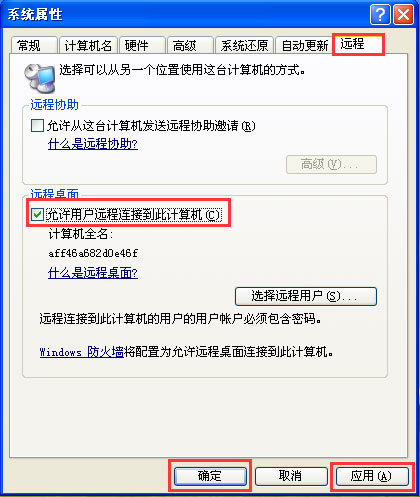
2、点击开始后选择运行-》输入“mstsc”命令并确定,输入IP地址,用户名和密码,就可以进行远程操作了。
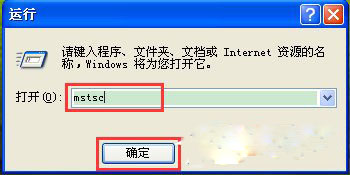
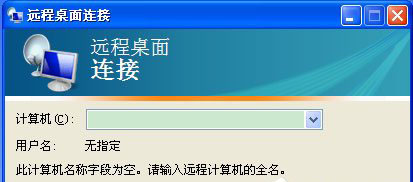
方法二、
下载安装网络人远程桌面连接软件,运行软件,左边都会显示出本机的IP和控制密码,为保证用户信息安全,每次重启软件后,自动生成的控制密码都会改变,建议大家注册会员(注删免费),使用会员登录,设置固定控制密码。需要打开远程桌面命令时,只要在右边的远程框里输入对方会员号和密码,点“连接”即可。
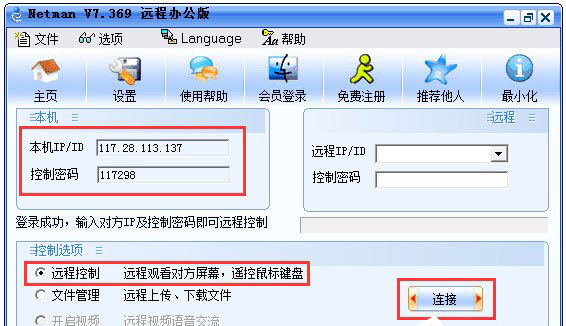
以上就是使用命令和网络人远程桌面连接软件打开远程桌面的具体方法,通过以上方法进行操作,就能轻松打开远程桌面了。
推荐阅读
"win10系统亮度调节无效解决方法介绍"
- win10系统没有亮度调节解决方法介绍 2022-08-07
- win10系统关闭windows安全警报操作方法介绍 2022-08-06
- win10系统无法取消屏保解决方法介绍 2022-08-05
- win10系统创建家庭组操作方法介绍 2022-08-03
win10系统音频服务未响应解决方法介绍
- win10系统卸载语言包操作方法介绍 2022-08-01
- win10怎么还原系统 2022-07-31
- win10系统蓝屏代码0x00000001解决方法介绍 2022-07-31
- win10系统安装蓝牙驱动操作方法介绍 2022-07-29
老白菜下载
更多-
 老白菜怎样一键制作u盘启动盘
老白菜怎样一键制作u盘启动盘软件大小:358 MB
-
 老白菜超级u盘启动制作工具UEFI版7.3下载
老白菜超级u盘启动制作工具UEFI版7.3下载软件大小:490 MB
-
 老白菜一键u盘装ghost XP系统详细图文教程
老白菜一键u盘装ghost XP系统详细图文教程软件大小:358 MB
-
 老白菜装机工具在线安装工具下载
老白菜装机工具在线安装工具下载软件大小:3.03 MB










